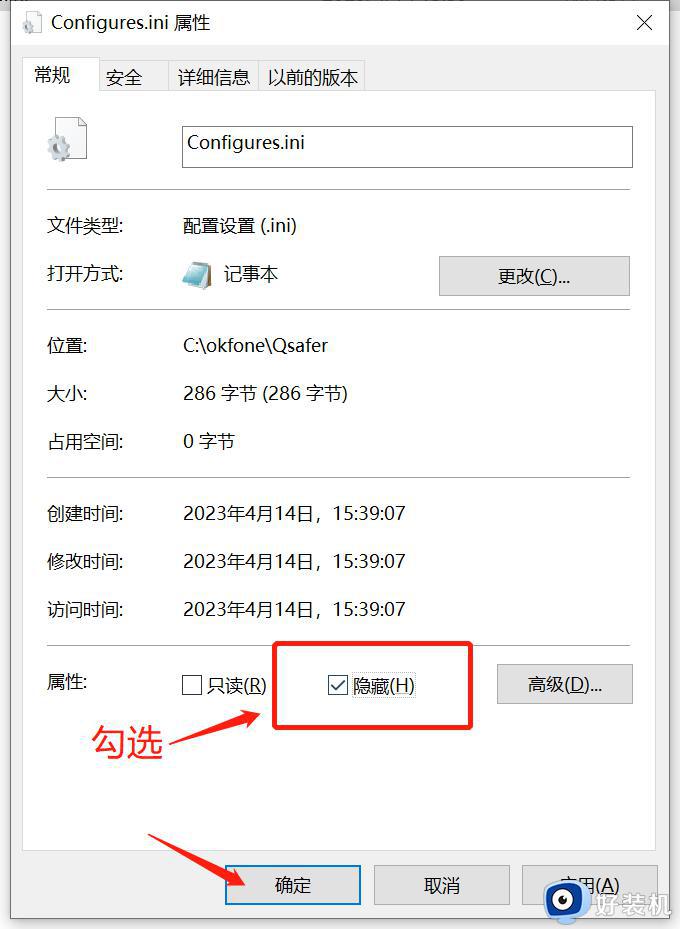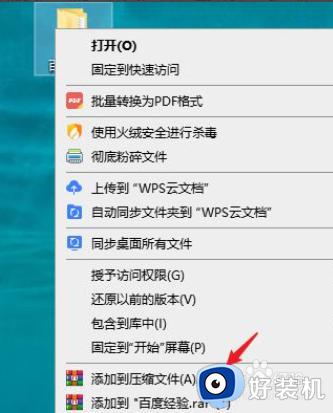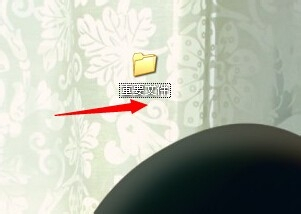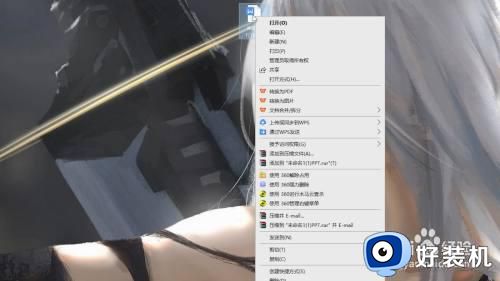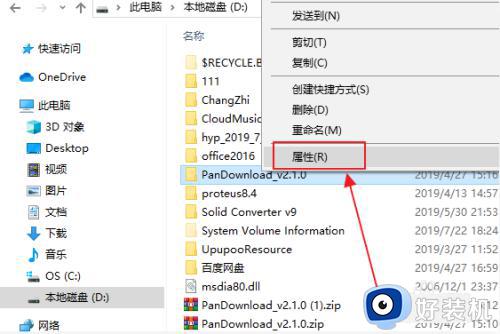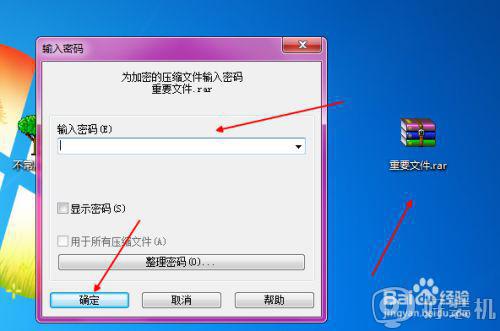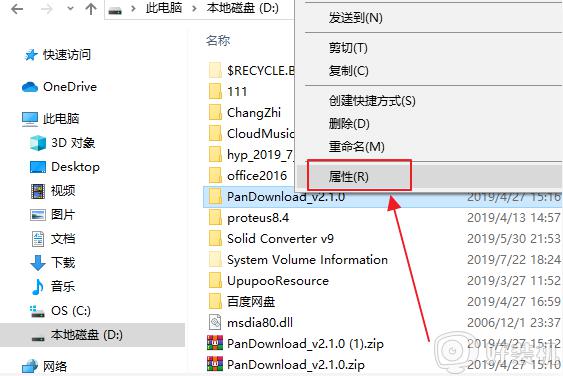电脑里如何给文件夹加密 给电脑文件夹加密最简单的方法
时间:2022-11-07 13:50:50作者:xinxin
我们在使用电脑办公的过程中,难免系统中会有存放一些重要的文件,为了防止文件被随意打开,用户也可以选择将进行隐藏,不过每次打开隐藏文件很是麻烦,不妨通过给文件加密来保护,可是电脑里如何给文件夹加密呢?今天小编就给大家带来给电脑文件夹加密最简单的方法。
具体方法:
1、首先在电脑上鼠标右键点击需要加密的文件夹,选择【添加到压缩文件】选项。
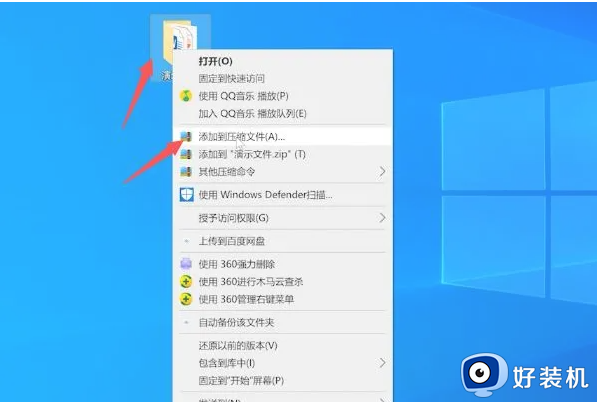
2、接着在出现的弹框中,点击下方的【添加密码】选项。
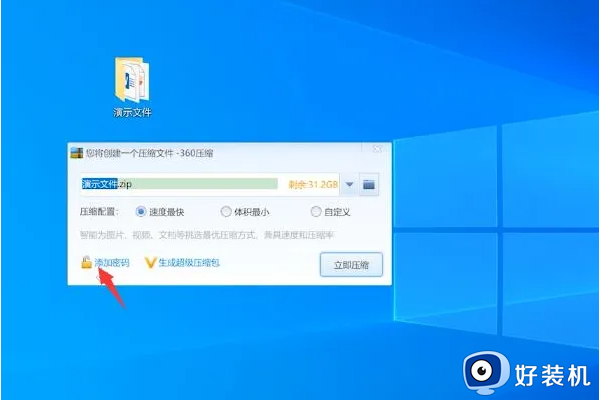
3、然后在新出现的弹框中,输入密码和再次输入密码,点击确认。
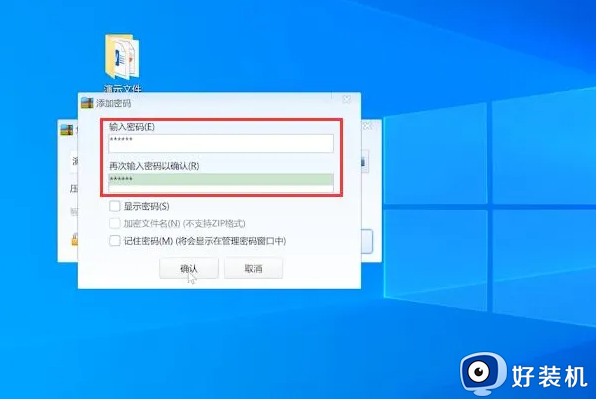
4、最后将原来的文件夹删除,只剩下加密成功的文件夹压缩包了,文件夹加密就成功了(如果想打开加密的文件夹,可以右键点击文件夹压缩包,选解压到,输入密码,点击确定即可解压文件并打开)。
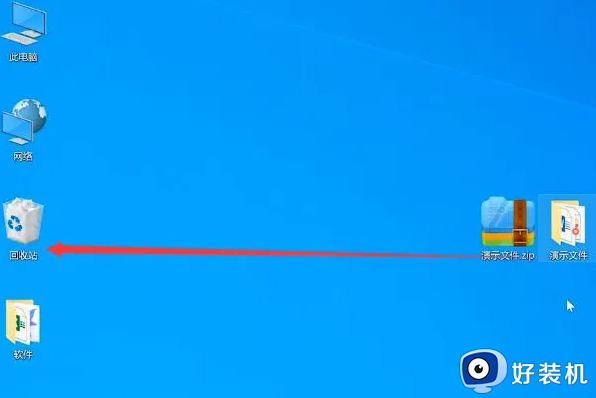
上述就是小编告诉大家的给电脑文件夹加密最简单的方法了,还有不清楚的用户就可以参考一下小编的步骤进行操作,希望能够对大家有所帮助。